Čo je predbežné načítanie v systéme Windows 10? Ako to povoliť alebo zakázať?
Rôzne / / August 04, 2021
Reklamy
Predbežné načítanie bolo v systéme Windows zavedené už pri spustení systému Windows XP. Je to systémová služba, ktorá pracuje na pozadí a neberie žiadnu energiu z CPU. Cieľom tejto služby je zlepšiť čas načítania aplikácie v systéme Windows.
Prefetch je zabudovaný do OS Windows a zvyšuje užívateľskú skúsenosť. Nie je to nevyhnutný systém. Ak ho teda chcete deaktivovať, nebudú žiadne problémy. Ako však prefetch v skutočnosti funguje v systéme Windows? Je to naozaj dobré? Ak nie, ako to môžete zakázať? V tomto článku si nájdeme odpovede na všetky tieto otázky.

Obsah
-
1 Čo je predbežné načítanie?
- 1.1 Ako to funguje?
- 1.2 Kde sú uložené súbory vyrovnávacej pamäte?
- 1.3 Ako zakázať predbežné načítanie?
- 1.4 Ako povoliť predbežné načítanie?
Čo je predbežné načítanie?
Prefetch je systémová služba Windows, ktorá bezobslužne načíta zdroje skôr, ako ich budúca aplikácia v budúcnosti vyžaduje. Vytvára súbor medzipamäte, kde sú uložené informácie o zdroji. Ihneď po spustení tejto aplikácie sa systém Windows vráti k tomuto súboru medzipamäte a použije už načítané zdroje. Aplikácia sa tak otvorí rýchlejšie ako zvyčajne. Tieto súbory vyrovnávacej pamäte sa vytvárajú na základe každodenného správania používateľa systému Windows. Vytvára tieto súbory vyrovnávacej pamäte pre všetky aplikácie, ktoré používateľ často otvára.
Reklamy
Ako to funguje?
Systém Windows monitoruje použitie všetkých nainštalovaných a systémových programov. Systém Windows vytvorí v závislosti od týchto informácií niekoľko malých súborov medzipamäte v konkrétnom priečinku predbežného načítania. Takže keď používateľ nabudúce otvorí aplikáciu, ktorú často používa, systém Windows odkáže na tieto súbory vyrovnávacej pamäte v priečinku predbežného načítania a urýchli to načítanie aplikácie.
V priečinku predbežného načítania je možné vykonať celkovo 128 záznamov. Operačný systém OS automaticky pokračuje v obnovovaní týchto súborov medzipamäte a nie je potrebné, aby sa s nimi používateľ vôbec zahrával. Niektorí tvrdia, že vyčistenie priečinka predbežného načítania urýchľuje čas spustenia a uvoľňuje pamäť, ale to nie je pravda. Služba predbežného načítania nepoužíva ani žiadnu pamäť, ktorú je potrebné vyčistiť. Jednoducho použije údaje často používanej aplikácie a vytvorí z nich súbor vyrovnávacej pamäte. Ak používateľ konkrétnu aplikáciu nespustí, predbežné načítanie nebude účinné. A ak používateľ spustí inú náročnú aplikáciu, ktorá sa v priečinku predbežného načítania nenachádza, jednoducho zaberie ľubovoľnú pamäť RAM, ktorú chce správne fungovať. Predbežné načítanie tomu nebude nijako prekážať.
Kde sú uložené súbory vyrovnávacej pamäte?
Súbory medzipamäte sú uložené v priečinku predbežného načítania adresára Windows. Ak to chcete otvoriť,
- Stlačením klávesu Windows + R otvorte dialógové okno Spustiť.
- Do poľa zadajte „predbežné načítanie“ a kliknite na OK.
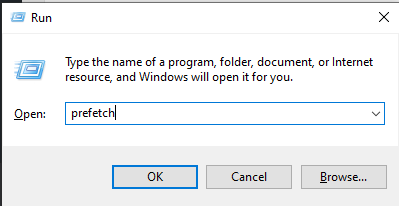
- Systém požiada o povolenie na otvorenie tohto adresára. Udeľte mu požadované povolenie a zobrazí sa priečinok predbežného načítania so všetkými súbormi medzipamäte.
Ako zakázať predbežné načítanie?
Zakázanie predbežného načítania bude mať za následok iba dlhšie časy načítania aplikácií. Ak však čelíte konkrétnym problémom, napríklad 100% využitiu disku, čo je chyba predbežného načítania, ktorá ovplyvňuje niektoré systémy, zvážte deaktiváciu tejto služby.
Reklamy
- Kliknite na vyhľadávací panel a vyhľadajte „Editor databázy Registry“.
- Keď sa zobrazí vo výsledkoch vyhľadávania, otvorte ho.
- Prejdite na nasledujúcu cestu:
HKEY_LOCAL_MACHINE \ SYSTEM \ CurrentControlSet \ Control \ Správca relácií \ Správa pamäte \ PrefetchParameters
- Dvakrát kliknite na súbor „EnablePrefetcher“.
- Nastavte hodnotu tohto kľúča na 0.

- Kliknite na OK a máte hotovo.
Ako povoliť predbežné načítanie?
Ak je predbežné načítanie zakázané, načítanie vašich aplikácií bude chvíľu trvať. Aby sme to umožnili,
- Kliknite na vyhľadávací panel a vyhľadajte „Editor databázy Registry“.
- Keď sa zobrazí vo výsledkoch vyhľadávania, otvorte ho.
- Prejdite na nasledujúcu cestu:
HKEY_LOCAL_MACHINE \ SYSTEM \ CurrentControlSet \ Control \ Správca relácií \ Správa pamäte \ PrefetchParameters
Reklamy
- Dvakrát kliknite na súbor „EnablePrefetcher“.
- Nastavte hodnotu tohto kľúča na 3.
- Kliknite na OK a máte hotovo.
Takto teda môžete povoliť alebo zakázať funkciu predbežného načítania systému Windows. Ak máte akékoľvek otázky alebo otázky týkajúce sa tohto článku, nižšie komentujte a my sa vám ozveme. Nezabudnite si tiež prečítať naše ďalšie články o Tipy a triky pre iPhone,Tipy a triky pre Android, Tipy a triky pre PCa oveľa viac pre užitočnejšie informácie.



